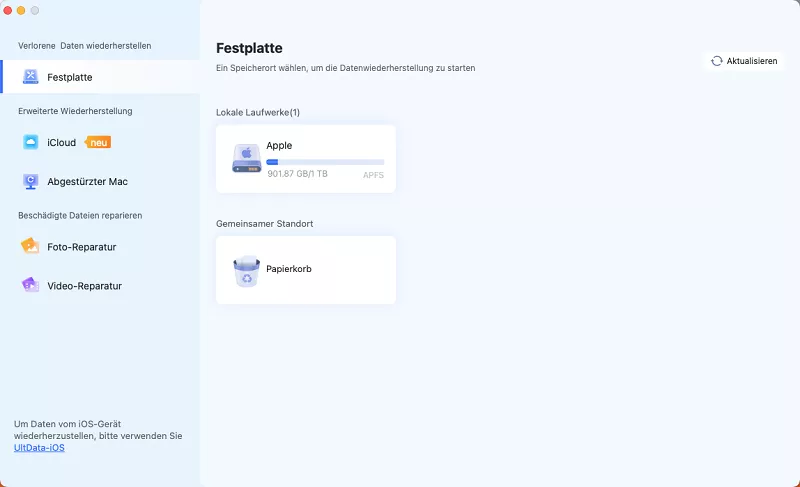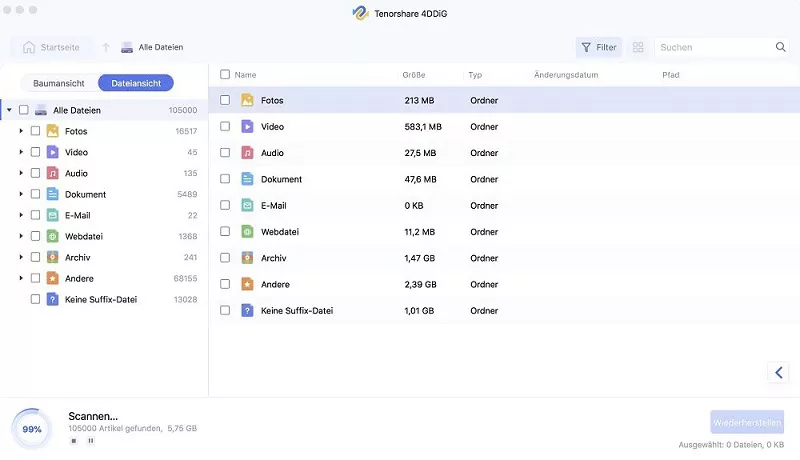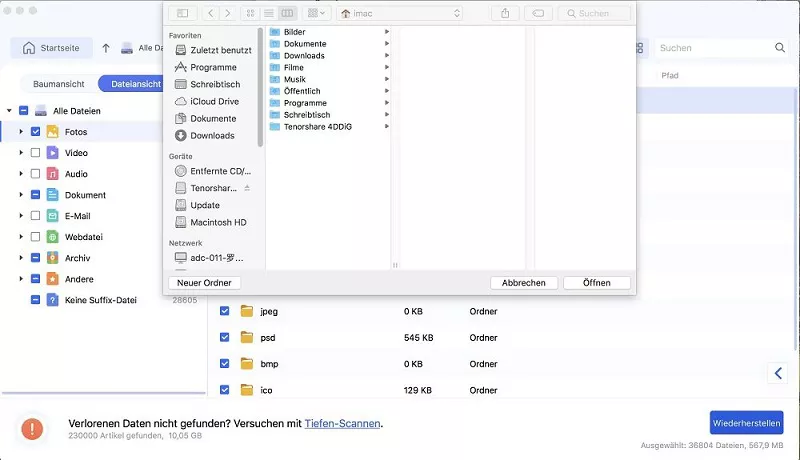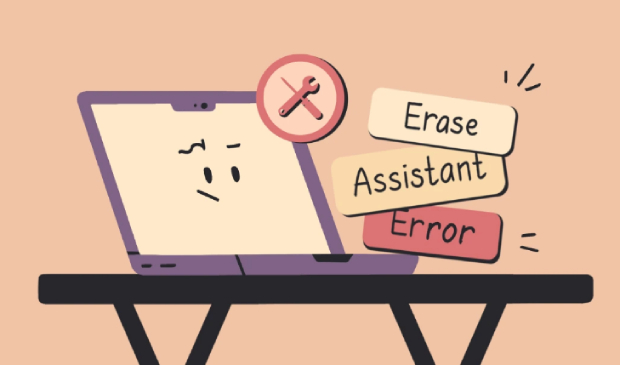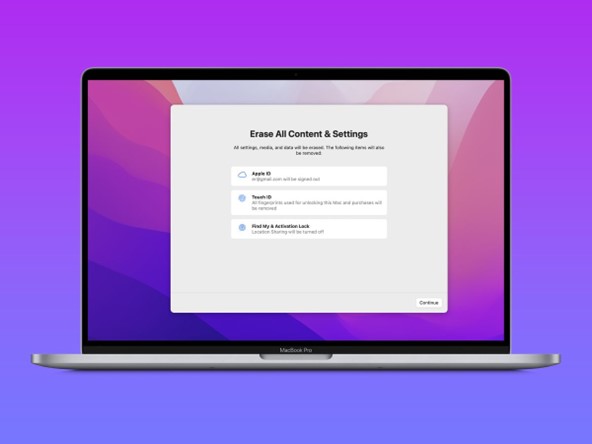Wie kann ich auf einem Mac mehrere Dateien markieren?
Wie kann man Mac mehrere Dateien markieren? Wie kann man mehrere Dateien auf einmal auf dem Mac auswählen? Folgen Sie dieser Anleitung, um herauszufinden, wie Sie mehrere Dateien auf dem Mac effizient auswählen und ziehen können.
Frage: Wie kann ich auf einem Macbook mehrere Dateien markieren?
"Ich möchte Papierkorbdateien auf meinem Mac löschen, aber ich kann beim besten Willen keine gute Methode finden, um alle Dateien auf einmal auszuwählen. Bitte sagen Sie mir, wie ich mehrere Dateien auf dem Mac auswählen kann, um die Dateien in meinem Papierkorb zu löschen. Hilfe!"
Die Arbeit mit einer großen Anzahl von Dateien ist unübersichtlich. Der Versuch, sie alle auf einmal auszuwählen, kann ein noch größeres Problem darstellen, wenn man es nicht richtig macht. Es kann passieren, dass Sie sie löschen, in einen anderen Ordner verschieben oder zahlreiche Kopien der Dateien erstellen. Um diese Fehler zu vermeiden, ist es wichtig zu wissen, wie man mehrere Dateien auf dem Mac auswählt. Diese Frage wollen wir mit diesem Leitfaden beantworten. Eine umfassende Fundgrube für all die verschiedenen Möglichkeiten, wie Sie mehrere Dateien auf dem Mac nach Ihren Bedürfnissen auswählen können. Außerdem stellen wir Ihnen Tenorshare 4DDiG vor, eine Datenwiederherstellungssoftware, die Ihre Daten wiederherstellt, wenn Sie die neu entdeckte Fähigkeit der Mehrfachauswahl von Dateien übereifrig nutzen und sie alle löschen. Also lasst uns tief eintauchen und sehen, was uns erwartet!
Teil 1: Warum kann ich auf einem Mac nicht mehrere Dateien gleichzeitig auswählen?
Das Auswählen von Stapeldateien ist ein Kinderspiel, aber manchmal will es einfach nicht klappen. Dann fragen Sie sich vielleicht, wie Sie mehrere Dateien auf einem Mac auswählen können. Bevor wir uns damit befassen, ist es wichtig, den Grund dafür zu kennen, dass Sie die Dateien nicht auswählen können. Schauen wir uns an, was dieses Problem im Detail verursacht.
- Falsche Tastenkombinationen - Man sagt, dass alte Gewohnheiten nur schwer abzulegen sind, und wenn Sie ein neuer Mac-Benutzer sind, sind Sie vielleicht an die Windows-Kombinationen zur Auswahl von Dateien gewöhnt. Vergewissern Sie sich also, dass Sie alle richtigen Tasten drücken.
- Falsche Mausklicks - Ein weiterer Grund, warum Sie keine Dateien auswählen können, könnte sein, dass Sie mit der rechten Maustaste an Stellen klicken, an denen ein Linksklick erforderlich ist. Prüfen Sie, ob dies der Fall ist, und korrigieren Sie es.
- Das Ziehen mit dem Trackpad auf dem Mac ist eine Kunst, und wenn Sie es nicht richtig beherrschen, werden Sie sich fragen, wie Sie mehrere Dateien auf dem Mac auswählen und ziehen können. Arbeiten Sie also mit Ihren Fingern und fangen Sie an zu ziehen.
- Ein Problem mit der MacOs- A Software kann zu Leistungsproblemen im Laptop führen, die dieses Problem verursachen.
Teil 2: Wie kann ich auf einem Mac mehrere Dateien markieren?
Der erste Teil der Antwort auf die Frage, wie man mehrere Dateien auf einmal auf dem Mac auswählt, beginnt mit dem Wissen, wie man mehrere zusammenhängende Dateien auswählt. Dies sind benachbarte Dateien, die hintereinander angeordnet sind oder sich in einem einzigen Ordner befinden. Um sie auszuwählen, können Sie eine der beiden unten genannten Methoden anwenden.
Lösung 1: Umschalttaste + Klicken
Um mehrere zusammenhängende Dateien auszuwählen, wählen Sie einfach die erste Datei aus dem Stapel aus, drücken die Umschalttaste und wählen dann die letzte Datei aus. Dadurch werden alle Dateien zwischen der ersten und der letzten Datei markiert.
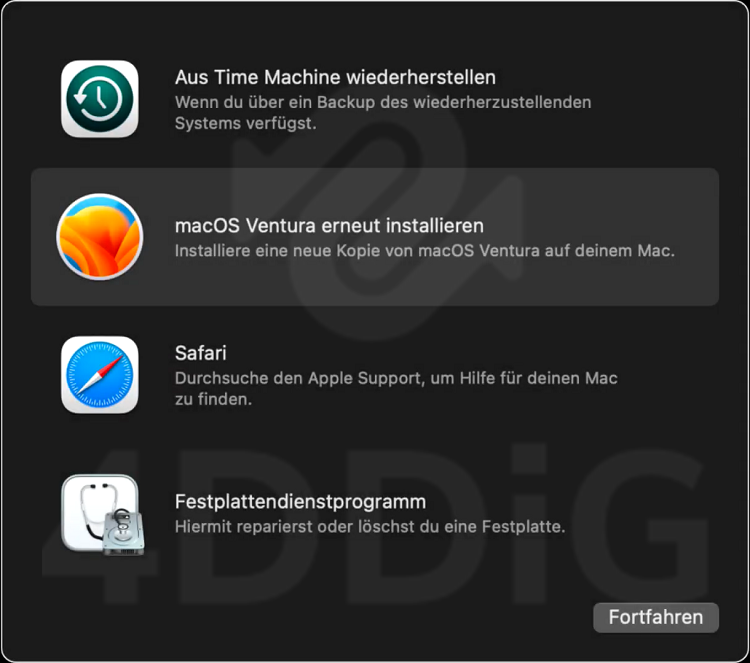
Lösung 2: Klicken und Ziehen
Eine weitere Antwort auf die Frage, wie man Dateien auf dem Mac mehrfach auswählen kann, ist die Methode "Klicken und Ziehen". Sie ermöglicht es Ihnen, ein Auswahlfeld zu erstellen, das alle darin enthaltenen Dateien umfasst und auswählt.
Um diese Methode anzuwenden, klicken Sie einfach mit der Maus und ziehen Sie sie, um ein blaues Auswahlfeld über den Dateien zu erstellen, die Sie auswählen möchten. Sobald Sie die Maus loslassen, werden alle Dateien innerhalb des Feldes ausgewählt.
Teil 3: Wie wählt man mehrere nicht zusammenhängende Dateien auf dem Mac aus?
Wenn die Dateien, die Sie auswählen möchten, verschlüsselt sind und Sie sich fragen, wie Sie mehrere Dateien auf dem Mac-Schreibtisch auswählen können, machen Sie sich keine Sorgen, denn wir haben eine Lösung für Sie.
Methode 1: Befehl + Klick
Scrollen Sie über die Liste der nicht zusammenhängenden Dateien und wählen Sie die gewünschten Dateien aus, während Sie gleichzeitig die Befehlstaste gedrückt halten. Das war's schon.
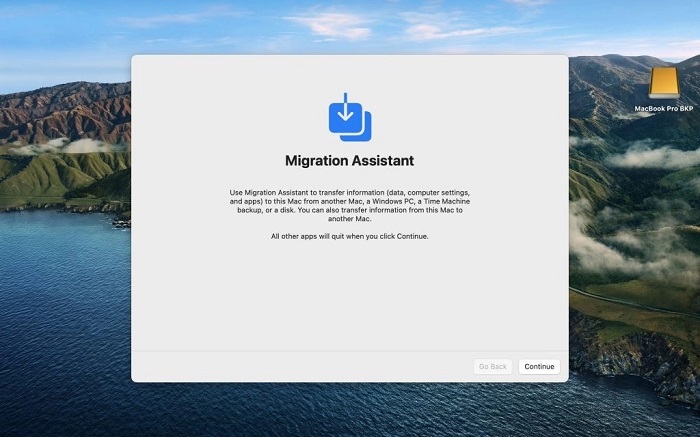
Methode 2: Klicken und Ziehen
Eine weitere Lösung für die Frage, wie man Dateien auf dem Mac mehrfach auswählen kann, ist die Methode "Klicken und Ziehen". Damit können Sie ein Auswahlfeld erstellen, das alle darin enthaltenen Dateien umfasst und auswählt.
Um diese Methode zu verwenden, klicken Sie einfach mit der Maus und ziehen Sie sie, um ein blaues Auswahlfeld über den Dateien zu erstellen, die Sie auswählen möchten. Sobald Sie die Maus loslassen, werden alle Dateien innerhalb des Feldes ausgewählt.
Teil 4: Wie kann ich alle Dateien auf einem Mac auswählen?
Es kann Situationen geben, in denen Sie alle Dateien in einem Ordner löschen oder verschieben möchten. In diesen Fällen können Sie es sich nicht leisten, jede Datei einzeln auszuwählen. Das bringt Sie nicht weiter und Sie werden sich immer noch fragen, wie Sie mehrere Fotos auf dem Mac auswählen können. Sie benötigen eine Verknüpfung, um alle Dateien auf einmal auszuwählen. Das können Sie mit einer der beiden hier genannten Methoden erreichen:
Lösung 1: Command+A
Schritt 1: Öffnen Sie den Ordner oder die Anwendung, die die Dateien enthält, die Sie auswählen möchten.
Schritt 2: Tippen Sie die Tastenkombination "Command + A" auf Ihrer Tastatur. Alle Ihre Dateien werden automatisch ausgewählt.
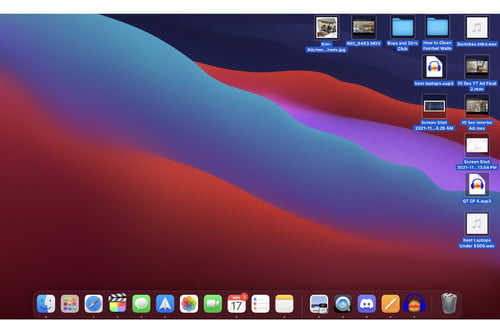
Lösung 2: Klicken Sie auf "Bearbeiten" > "Alles auswählen"
Wenn die obige Methode nicht funktioniert hat und Sie nach einer Alternative ohne Tastatur suchen, um alle Dateien auf einmal auszuwählen, können Sie die Methode "Alles auswählen" ausprobieren. So wird sie angewendet. Suchen Sie das Finder-Menü, klicken Sie auf die Option "Bearbeiten" und dann auf die Schaltfläche "Alles auswählen" - fertig.
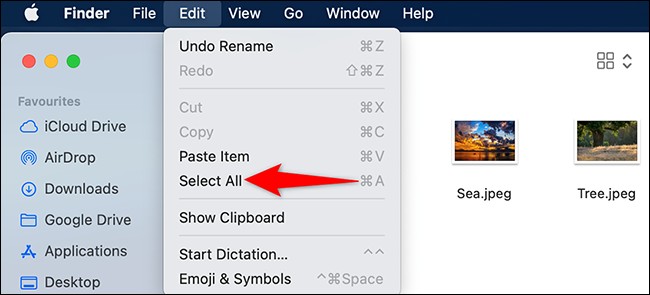
Bonus: Wie kann man gelöschte Dateien auf dem Mac wiederherstellen?
Nun, da Sie wissen, wie man mehrere Elemente auf der Mac-Tastatur auswählt, ist es wichtig, dass Sie diese Funktion mit Bedacht einsetzen. Oftmals löschen Sie Dateien, die Sie später benötigen, aus dem Papierkorb. Einmal aus dem Papierkorb gelöschte Objekte sind nur sehr schwer oder gar nicht wiederherzustellen. Sie benötigen ein leistungsstarkes Wiederherstellungsprogramm, um diese Dateien überhaupt wiederherstellen zu können. Aber was wäre, wenn wir Ihnen sagen würden, dass wir ein solches erstaunlich effektives Wiederherstellungswerkzeug haben. Wir sprechen von keinem anderen als der Tenorshare 4DDiG Mac Datenrettungssoftware. Eine Datenrettungslösung von Tenorshare 4DDiG, die es einfacher macht, Ihre gelöschten Dateien wiederzubekommen, egal wo sie verloren gegangen sind. Die besten Eigenschaften der 4DDiG Datenrettung sind:
- Wiederherstellung von Daten aus geleerten Papierkörben.
- Datenwiederherstellung von lokalen & externen Festplatten, verlorenen Partitionen, Bit Locker verschlüsselten Geräten, abgestürzten PCs, etc.
- Breite Palette von Dateiunterstützung. 4DDiG Datenrettung unterstützt die Wiederherstellung von mehr als 1000 Dateitypen.
- Unterstützt macOS Monterey, macOS BigSur 11.0, macOS 10.15, macOS 10.14 (macOS Mojave), mac OS X 10.13 (High Sierra) und mehr.
- Verfügt über einen modernen Algorithmus, der die Datenrettung auf die nächste Stufe hebt.
- Schneller mit einer höheren Erfolgsquote als andere auf dem Markt erhältliche Apps.
Werfen wir nun einen Blick darauf, wie Sie diese Software tatsächlich verwenden können, um verlorene Dateien wiederherzustellen.
Sicherer Download
Sicherer Download
- Starten Sie die 4DDiG-App und wählen Sie die Option "Leerer Papierkorb", indem Sie auf die Option "Macintosh HD" in der Seitenleiste klicken. Klicken Sie nun auf die Schaltfläche "Scannen".

- Wählen Sie als Nächstes die Dateitypen aus, die Sie wiederherstellen möchten, und klicken Sie auf "OK". Die App wird nun den geleerten Papierkorb durchsuchen und alle gefundenen Dateien auflisten. Wenn Sie die gewünschte Datei nicht finden, können Sie sich für einen "Tiefenscan" entscheiden.

-
Wenn Sie die gesuchte Datei gefunden haben, können Sie sie in der Vorschau anzeigen lassen und dann zurückfordern, indem Sie auf die Schaltfläche "Wiederherstellen" klicken und sie an einem sicheren Ort auf Ihrem Mac speichern. Das ist alles, was Sie brauchen, um Ihre verlorenen Dateien sicher auf Ihrem Gerät wiederherzustellen.

Wenn Sie macOS Sierra oder höher verwenden, müssen Sie diese Schritte befolgen, bevor Sie fortfahren.

HÄUFIG GESTELLTE FRAGEN
F 1. Wie kann ich mehrere Dateien anklicken und auswählen?
Wenn die Funktion "Mehrere Dateien auswählen" nicht funktioniert, können Sie die Methode "Command + Klick" ausprobieren, bei der Sie die Commandtaste gedrückt halten, während Sie die gewünschten Dateien anklicken und auswählen.
F 2. Wie kann ich mehrere Dateien auswählen, um sie auf dem Mac zu verschieben?
Sie können mehrere Dateien zum Verschieben auf dem Mac auswählen, indem Sie einfach auf die Command- und die A-Taste klicken. Dadurch werden alle Dateien in einem bestimmten Ordner ausgewählt, und Sie können sie dann an den gewünschten Ort verschieben.
F 3. Wie wählt man mehrere Fotos auf dem Mac aus?
Es gibt viele Möglichkeiten, die Frage zu beantworten, wie man mehrere Dateien auf dem Macbook Air auswählen kann.
Schritt 1: Halten Sie die Umschalttaste gedrückt und wählen Sie die Dateien aus.
Schritt 2: Klicken Sie auf das Auswahlfeld und ziehen Sie es auf die Dateien, die Sie auswählen möchten.
Schritt 3: Drücken Sie Command+A, um alle Dateien in einem Ordner auszuwählen.
Fazit
Wer hätte gedacht, dass eine so einfache Frage wie "Wie kann ich auf einem Mac mehrere Dateien markieren?" so viele einzigartige Antworten haben könnte. Aber so ist es, und wir haben versucht, sie alle aufzuzählen, damit Sie Dateien ohne Probleme auswählen können. Und für den Fall, dass Sie am Ende Dateien auswählen und löschen, die Sie nicht beabsichtigen, brauchen Sie nicht zu schwitzen, weil wir uns auch darum gekümmert haben, indem wir Sie über die Tenorshare 4DDiG Mac Datenrettungssoftware aufgeklärt haben.